有的時候一些窗口自己雙擊或是做什麼操作時,窗口跑到最右側,也就是程序跑到屏幕外面去了。這時不管我們用鼠標跑到屏外去拉,還是任務管理順使這個程序最大化都無法把這個程序拉回來。
鼠標我們一直向右側移動時發現,不象xp或是正常這樣,鼠標移動到最右側時就會停在那無法移出屏幕外,而現在卻發現,不止程序可以移到屏幕外,就連鼠標也可以移到屏幕外,出現這種情況一般都是系統設置的原因,大家按本文所說的再設置成正常的即可解決。
適用范圍及演示系統
適用范圍:WIN7/WIN8各版本
演示系統:WIN&旗艦版
窗口跑到最右側屏幕外解決方法:
第1步:在WIN&桌面空白處右鍵選擇“屏幕分辨率”。
注:作者這裡演示用的是旗艦版的WIN7系統,有些網友可能使用的是其他版本,可能右鍵是沒有屏幕分辨率此項,大家可打開WIN7控制面板,在控制面板中找到顯示下的屏幕分辨率此項。
第2步:在打開的屏幕分辨率窗口中,找到多顯示後面的下拉菜單,把“擴展這些顯示”修改為“只在1上顯示桌面”並確定。
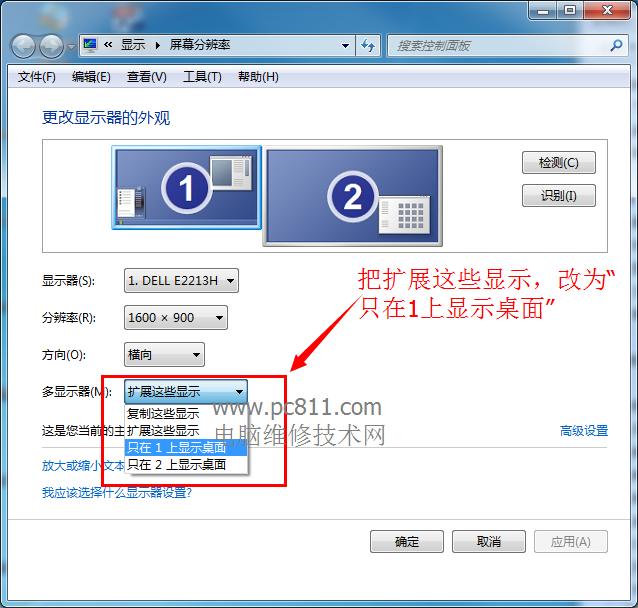
第3步:確定之後,我們就會發現桌面移動到最右側時,就不動了不會再超出屏幕范圍,而程序不管怎麼操作也不會移出屏幕了。